- Bienvenido a Furgovw. Por favor, inicia sesión o regístrate.
Tutorial para subir fotos desde un iOS (iPad/iPhone)
Iniciado por Dortoka, Febrero 26, 2012, 12:30:57 pm
Tema anterior - Siguiente tema0 Usuarios y 1 Visitante están viendo este tema.
Acciones del Usuario